Ko sem na AliExpressu naročil poceni adapterje Wi-Fi za osebne računalnike, o katerih sem že pisal v prejšnjih člankih, sem videl veliko število različnih modulov Wi-Fi za prenosnike. Odločil sem se, da naročim en modul WLAN in ga zamenjam v prenosnem računalniku. Ne bom rekel, da nisem bil zadovoljen s tovarniškim modulom, nameščenim v prenosniku, ali da nekako deluje slabo. Glavna naloga je bila napisati članek za spletno mesto. Kako je običajno pri meni? Pred tem pa sem se seveda odločil, da vse preverim.
Najprej ugotovimo, kaj je modul Wi-Fi. Preprosto povedano, to je majhna plošča, ki se poveže z matično ploščo prenosnika (prek vrat Mini PCI Express) in doda podporo za Wi-Fi ter praviloma tudi Bluetooth. To pomeni, da ta en modul omogoča povezovanje prenosnika v omrežja Wi-Fi in druge naprave na prenosnik prek Bluetooth. Ne morem reči, da Wi-Fi in Bluetooth delujeta prek enega adapterja neposredno na vseh prenosnikih (veliko jih je), vendar v večini primerov je tako.
Zakaj spremeniti modul Wi-Fi? Ugotovil sem dva glavna razloga:
- Prva je seveda razčlenitev. To se ne zgodi pogosto, vendar se zgodi. Da, lahko ga zamenjate z USB Wi-Fi adapterjem. O tem sem pisal v članku Kako zamenjati vgrajeni modul Wi-Fi. Toda ta rešitev ima veliko pomanjkljivosti. Na primer, zunanji adapter zajema vrata USB in štrli iz ohišja prenosnika. Kar ni zelo priročno.
- Drugi razlog je namestitev bolj produktivnega, sodobnega in hitrejšega modula. Obstaja veliko starejših (in ne tako) prenosnikov, ki niti ne podpirajo 802.11n, kaj šele 802.11ac (5 GHz). To močno omeji hitrost brezžične povezave. V tem primeru lahko zastareli modul WLAN preprosto zamenjamo z novejšim. In celo dobite podporo za standard 802.11ac in možnost povezovanja v brezžična omrežja s hitrostjo 5 GHz. Hkrati lahko težavo rešite z zastarelim standardom Bluetooth. Če ima na primer prenosnik Bluetooth različico 2.0, lahko namestite nov modul z različico BT 4.0.
Nimam veliko izkušenj z demontažo prenosnih računalnikov, toda, kot razumem, je pri prenosnih računalnikih, nettopih in večnamenskih modulih WLAN vedno (ali skoraj vedno) povezan prek reže Mini PCI Express. Zato se morate pri izbiri modula Wi-Fi za prenosni računalnik osredotočiti predvsem na povezovalni vmesnik. No, na podprtih brezžičnih standardih. Način delovanja omrežja Wi-Fi in različica Bluetooth. Če niste prepričani, da ima prenosni računalnik povezavo Mini PCI-E, ga lahko razstavite in si oglejte.
V mojem primeru že precej star (2012) prenosnik ASUS K56CM. Opremljen je bil z brezžičnim modulom, ki podpira Wi-Fi standarda 802.11n (do 300 Mbps) in Bluetooth različice 4.0. Spremenili ga bomo v modul Intel Dual Band Wireless-AC 3160 (3160HMW). Podpira 5 GHz pas in 802.11ac standard. BT v njem je tudi različica 4.0. Takole izgleda:

Pomembno! Ko izberete modul Wi-Fi v isti spletni trgovini AliExpress, natančno preberite opis. Običajno prodajalci napišejo, za katere prenosnike je ta modul primeren in za katere ne. Na primer, v opisu Mini PCIe adapterja, ki sem ga kupil, je bilo zapisano, da je primeren za skoraj vse prenosnike, razen Lenovo, HP, ThinkPad in IBM. Malo je verjetno, da vam bo kdo konkretno odgovoril, ali je določen modul primeren za določen model prenosnika.
Obstajajo prenosni računalniki, v katerih nikakor ni mogoče zamenjati kartice WLAN. V BIOS-u obstaja nekakšna vezava, prenosnik pa deluje samo s tovarniško kartico, nameščeno v tovarni. To je zelo pogosto pri HP-jevih napravah.
Kot ste verjetno že razumeli, je pri izbiri in združljivosti veliko odtenkov. Tu vam nihče ne bo svetoval določenega modula. Poiščite, poglejte, preberite opis. Iskreno, nisem veliko izbiral. Naročil sem skoraj prvi adapter, ki mi je ušel v oči. Edini pogoj zame je bila podpora standardu 802.11ac. Imel sem srečo in uspelo je.
Zamenjava vgrajenega prenosnika Wi-Fi in modula Bluetooth
Pokazal bom na primeru prenosnika podjetja ASUS. Toda navodila so primerna tudi za druge proizvajalce: Lenovo, Acer, Samsung, Hewlett-Packard, DELL itd. Seveda bo postopek razstavljanja, lokacija samega brezžičnega modula znotraj prenosnika, izgled in druge podrobnosti drugačna.
Potrebujemo le majhen izvijač Phillips, ki je primeren za demontažo vašega prenosnika.
Pomembno! Izklopite prenosni računalnik, ga izklopite in odstranite baterijo. Če je v vašem primeru odstranljiv. Pri mnogih novejših modelih baterij ni mogoče odstraniti.Preklopite prenosnik in preverite, ali obstaja ločen ovitek. Skoraj vsak prenosnik ima na dnu majhen pokrov, odvijte ga, lahko dobite dostop do trdega diska, RAM-a in, če imamo srečo, do modula Wi-Fi.

Vendar je modul WLAN pogosteje skrit pred glavnim pokrovom mod. Kot v mojem primeru. Torej morate prenosnik popolnoma razstaviti.
Pomembno! Najverjetneje bodo vijaki različnih dolžin. Priporočljivo je, da jih ne mešate, da ne bo težav pri sestavljanju prenosnika.Vse vijake odvijemo in popolnoma odstranimo spodnji pokrov prenosnika. Bodite previdni, ne hitite. Če se pokrov ne odlepi, morda niste odstranili vseh vijakov. Upoštevajte tudi, da lahko žice gredo na pokrov. V mojem primeru je bilo treba odklopiti majhen priključek, ki je šel do stikala, ki blokira baterijo.
Vidimo modul Wi-Fi, ki je povezan na vrata Mini PCI Express na matični plošči prenosnika.

Na sam modul sta povezani dve žici. Običajno je ena bela, druga pa črna. To so antene Wi-Fi. Odklopiti jih moramo.
Preden odklopite antene, je priporočljivo, da fotografirate, posnamete ali se spomnite, kako so bile povezane.Snemajo jih zelo preprosto. Dovolj je, da jih povlečete navzgor. Previdno jih lahko odstranite z izvijačem.

Nato odvijte vijak, s katerim je fiksiran modul Wi-Fi, in ga odstranimo.

Pod samim modulom vidimo na matični plošči napis "WLAN". Tako, da pri namestitvi novega ne zamudite oznake?

Naš novi brezžični modul vstavimo v vrata Mini PCIe. Mi ga pritrdimo.

Nato morate priključiti antene. Kot lahko vidite, so antenski priključki označeni s številkama 1 in 2, trikotniki (eden je skiciran, drugi ne) in napisoma MAIN in AUX. Potrebno je priključiti antene, kot so bile prvotno povezane.
Pri teh žicah antene, označb, možnosti povezave itd. Je tako nered, da si niti ne predstavljate. O tem bom podrobneje razpravljal kasneje v tem članku. Ali vam bom vsaj poskusil povedati?
Povezala sem se takole: črna žica - AUX , bela žica - GLAVNA . S signalom ni težav. Preverite, ali so priključki na žicah trdno nameščeni. Lahko pa pride do težav s signalom. Ni redkost, da prenosnik zelo slabo ujame Wi-Fi ali pa brezžičnih omrežij sploh ne vidi. To še posebej velja po čiščenju prenosnika iz prahu. Kadar je slabo, ali so antene priključene nepravilno. Ali ko je kabel, ki gre do antene, porabljen. Antene so običajno nameščene pod pokrovom zaslona.

To je to, zamenjava modula Wi-Fi je končana. Namestitev prenosnika v obratnem vrstnem redu. Preverite, ali je vse povezano in privit. Bodi previden.
Po zamenjavi modula boste morda morali namestiti gonilnike. O tem bom govoril na koncu tega članka. In zdaj spet o antenah.
Kako povezati antene: AUX in MAIN, črno-bela žica
Odločil sem se, da bom naredil ločen odsek in poskusil ugotoviti, kako povezati antene Wi-Fi.
Takoj lahko dam zelo dober nasvet. Povežite tako, kot je bilo prvotno. Če je sprejem slab, ali prenosnik sploh ne bo videl omrežja Wi-Fi, poskusite povezati obratno.
Žice sem priključil enako kot na tovarniški adapter. Ampak moj prenosni računalnik je že popravljen in možno je, da žice niso bile obrnjene. Po zamenjavi modula se je raven sprejema mojega omrežja Wi-Fi občutno povečala. Ne vem, s čim je povezano. Mogoče je bil prej slab stik.
Skoraj vedno so v prenosniku dve Wi-Fi antene. Bela in črna. Zgodi pa se, da sta obe žici iste barve. V tem primeru imajo lahko na sebi nalepke.
Sam modul mora biti označen:
- Številka 1 in 2. Kolikor razumem, so to pravkar podpisani priključki za prvo in drugo anteno. Obstajajo tudi informacije, da je 1 GLAVNA, 2 pa AUX.
- Črno-beli trikotnik. V resnici ni črno-bela, ampak skicirana in pregledna.
- Oznake MAIN in AUX (ali ALT). Že nekako smo ugotovili, da je MAIN glavna antena, AUX pa dodatna.
Nekaj podobnega:

Ko sem ga začel ugotavljati, brati informacije na forumih, drugih spletnih mestih in na YouTubu, sem bil samo šokiran. Veliko različnih informacij. O vsem, a nič posebej?
Nekdo priključi beli kabel na MAIN in črni kabel na AUX. Nekdo nasprotno. Na splošno za Vasjo vse deluje s kakršno koli povezavo in dobrim sprejemom, toda za prenosnik Petya Wi-Fi ne ujame, če so žice obrnjene. Ali pa je hitrost slaba. In kar je najpomembneje, da nisem nikjer našel nobenih posebnih informacij. Celo podpora za ASUS ne more natančno odgovoriti, na kaj se lahko povežete.
Menijo, da je druga antena za Bluetooth, vendar to ne drži. Najverjetneje se dve anteni uporabljata za Wi-Fi pri hitrostih 300 Mbps in višje. Ali za MU-MIMO teološko delo.
Vendar se zaradi tega ne bi smeli bati. Če je raven signala dobra (ni slabša kot pred zamenjavo modula) in hitrost povezave ni slabša kot pri drugih napravah, potem ste pravilno povezali vse. Če so po zamenjavi signala in indikatorja hitrosti padli, prenosnik ponovno razstavite in zamenjajte žice. Bil sem preveč len, da bi še enkrat razstavil prenosnik, da bi preveril, kaj vse enako vpliva (in ali to sploh vpliva) na vrstni red priključitve antene Wi-Fi. Morda bom vse to preveril in članek dopolnil.
Možne težave po namestitvi novega modula
Praviloma je le ena težava - pomanjkanje voznikov. V mojem primeru je Windows 10 gonilnike namestil sam. Wi-Fi in Bluetooth.
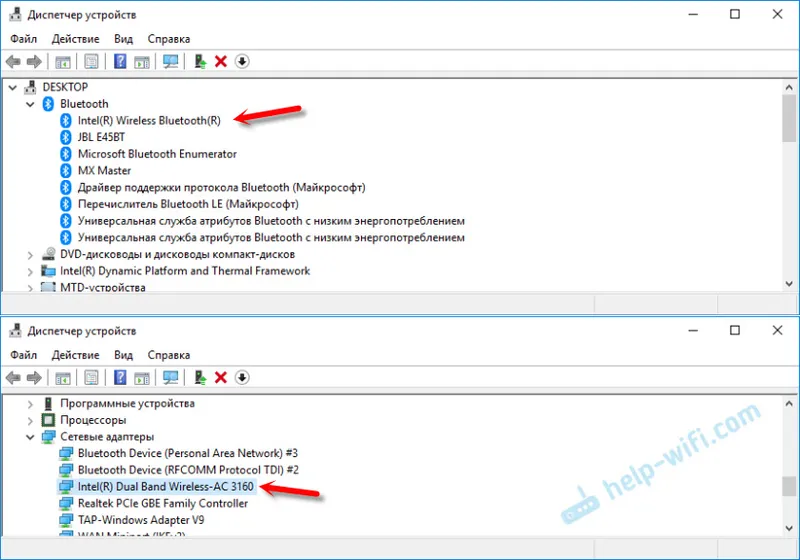
Kasneje sem jih šele posodobil, ker je na Intelovi spletni strani (imam modul, ki ga je izdelal Intel) nova različica gonilnikov.
Toda v sistemu Windows 7 (nameščen na istem prenosniku kot drugi sistem) je bil samodejno nameščen samo gonilnik Bluetooth. Wi-Fi adapter je bil prikazan kot neznana naprava "Network Controller".
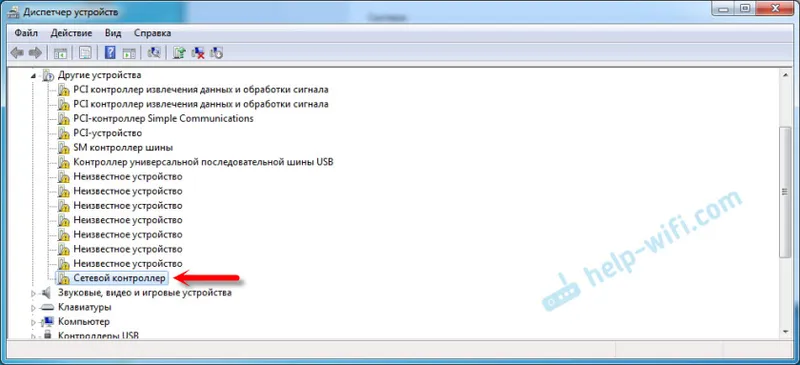
Preprosto morate prenesti in namestiti želeni gonilnik. Obstajata dve možnosti:
- Vtipkajte v Googlu ali Yandexu po imenu samega modula, na primer "Intel Dual Band Wireless-AC 3160", poiščite uradno spletno stran podjetja (v tem primeru Intel) in prenesite najnovejši gonilnik. Po tem začnite njegovo namestitev.
- Poiščite gonilnik po strojni opremi. O tem sem podrobno pisal v članku Network Controller in USB2.0 WLAN. Kako prenesti gonilnik in kaj je to?
Če po zamenjavi vgrajenega brezžičnega modula prenosni računalnik ne vidi omrežja Wi-Fi (rdeči križ in status "Ni razpoložljivih povezav"), najprej poglejte ta članek. Če to ne pomaga, razstavite prenosnik in preverite, ali so antene povezane. Mogoče je bil priključek slabo priključen ali pa so se vseeno zamenjale žice.
V komentarjih mi lahko vedno postavite vprašanje ali v članek dodate koristne informacije.


